この章では絶対参照、複合参照について説明します。
例を見ながら説明しますので、以下の説明通りに行ってください。
オートフィルを使って、F3からF14まで公式をコピーしてください。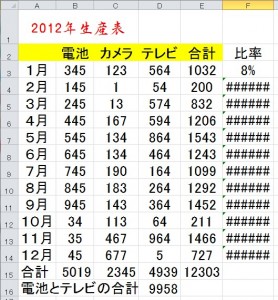 しかし、このようにコピーしても「#####」と表示されてしまうのですが、これはエラー表示です。
しかし、このようにコピーしても「#####」と表示されてしまうのですが、これはエラー表示です。
また
![]() と表示されても同じ意味です。
と表示されても同じ意味です。
この例のエラーは「0除算のエラー」ですが、この意味は「ゼロやカラのセルで除算をしてしまうエラー」になります。
エラーの内容を確認するには次の赤丸をクリックするとエラーの内容が表示されます。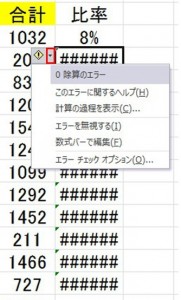 なぜこの例は「0除算のエラー」になってしまうのでしょうか。
なぜこの例は「0除算のエラー」になってしまうのでしょうか。
これから理由を説明しますので、F4をダブルクリックしてください。
ダブルクリックしますと![]() と、表示されますがE16というのはカラのセルなので、E4の値をカラのセルで除算してしまっているのでエラーが出るわけです。
と、表示されますがE16というのはカラのセルなので、E4の値をカラのセルで除算してしまっているのでエラーが出るわけです。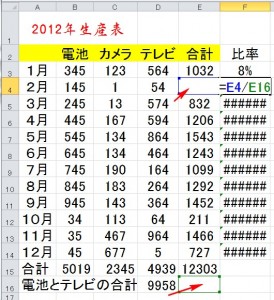 ではなぜ番号がずれてしまったのでしょうか?それはセルの参照方法が「相対参照」になっているからです。
ではなぜ番号がずれてしまったのでしょうか?それはセルの参照方法が「相対参照」になっているからです。
相対参照は行番号と列番号の参照がオートフィルを行うと一つずつずれてコピーされます。
例えばF3は![]() ですが、次の行であるF4は
ですが、次の行であるF4は![]() となるわけです。
となるわけです。
つまり、以下の通りに公式がコピーされますが、カラのセルで割ってしまっています。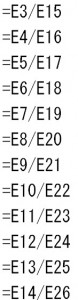 これをどのように回避したらいいのかと言いますと参照方法を「相対参照」ではなく、「絶対参照」にします。
これをどのように回避したらいいのかと言いますと参照方法を「相対参照」ではなく、「絶対参照」にします。
絶対参照とは行番号と列番号の参照を固定させる方法です。
例えばF4の公式は本当はE15を指定したかったのにも関わらず、E16が指定されてエラーになったので、これをE15に固定すればエラーは出ないわけです。
ではこのE15のセルを絶対参照にする方法を説明します。
絶対参照にするには行番号と列番号の先頭に$を付けます。
つまりF3のセルの中の公式E15を絶対参照にしたいので、![]() と書きます。
と書きます。
これでE列と15行目が絶対参照になり、E15のデータである「12303」だけが参照されることになります。
結果は次のように算出できます。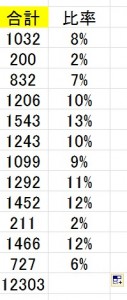 先ほど「E3/$E$15」と書き、G 列と15行を絶対参照にしましたが、この例の場合、G は絶対参照にしなくても問題ありません(つまり、G 列は相対参照でいいです)。
先ほど「E3/$E$15」と書き、G 列と15行を絶対参照にしましたが、この例の場合、G は絶対参照にしなくても問題ありません(つまり、G 列は相対参照でいいです)。
なぜかと言いますとずれてしまうと困るのは「行」の方なので「行」だけを絶対参照にすればいいわけです。
つまり「G3/$G$15」は![]() でも構いません。
でも構いません。
このように「行が絶対参照、列が相対参照」という参照方法を「複合参照」と言います。
カテゴリー